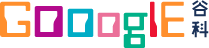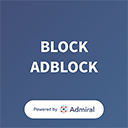有时候 macOS 中某个应用崩溃的话,可以使用快捷键 Command + Option + Esc 来让该应用强制退出,如果这都不能让应用强制退出的话,还可以尝试下面的两个技巧:
使用活动监视器强退
1) 打开活动监视器,然后点击 CPU 栏

2) 找到已经崩溃的应用,并点击该应用
3) 点击活动监视器左上角的「强制进程退出」按钮,然后再点击「强制退出」就能成功强制退出该应用了。

使用命令行强退
使用命令行的确是最有效的一种方法,具体操作步骤如下:
1) 打开终端
2) 输入以下命令,并回车
ps -ax

3) 此时会在终端中列出所有正在运行的进程,找到崩溃的应用,并记下其 PID

4) 然后输入以下命令杀死进程
kill <输入进程 PID>

在本例中, Skype 的 PID 是 1973,所以就输入 “kill 1973”,就能强制退出 Skype 进程
如果上面的命令还不够强制的话,试试下面的这个命令
kill -9 1973< 1973 为应用进程 PID>
via:iDB